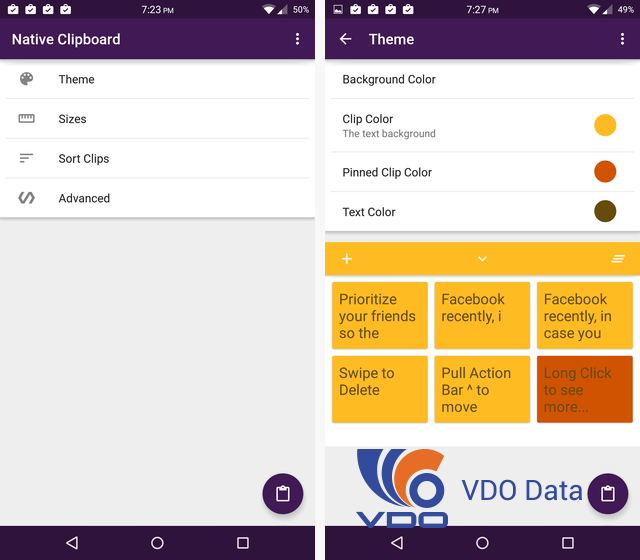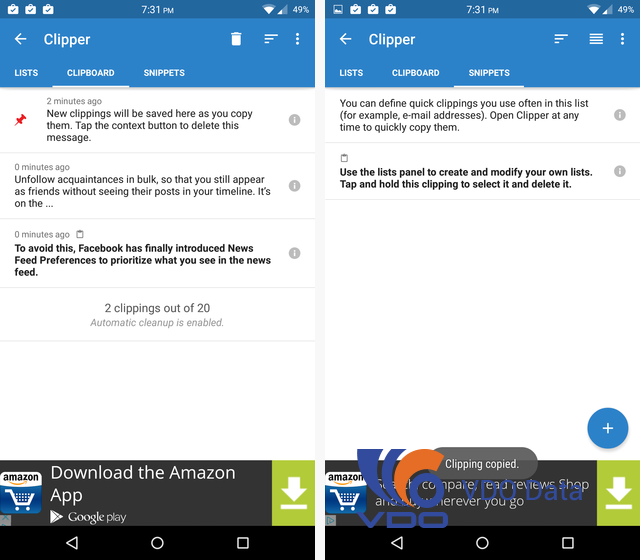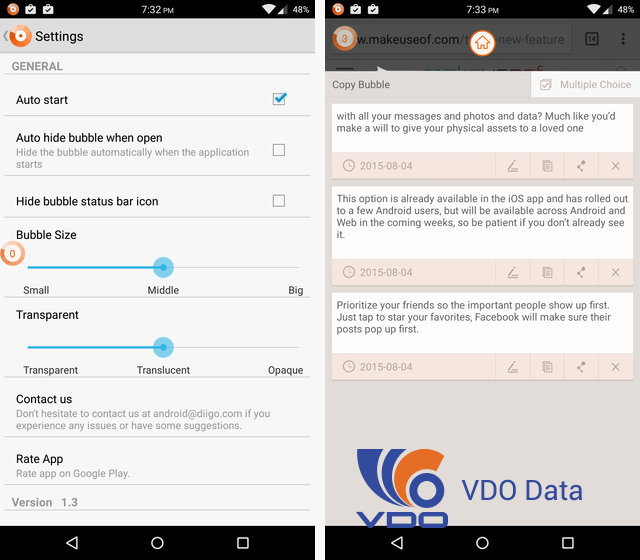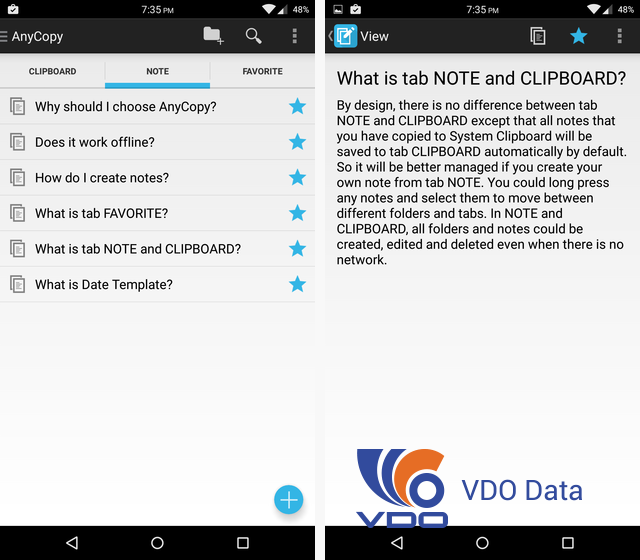Làm cách nào để sao chép và dán văn bản trên Android?
Đây là câu hỏi của bạn Nguyễn Thị Lan ( Bình Dương ) có hỏi. Bạn gặp lỗi nào trong các lỗi copy và paste trên android sau đây:
– Copy số điện thoại trong danh bạ và dán vào tin nhắn để gửi
– Copy số điện thoại trên trang web và dán để gọi điện(tuy nhiên trường hợp này phải lưu ý khi copy không được có khoảng trắng, nếu không khi dán vào ô nhập số điện thoại gọi sẽ không hiển thị. Khi đó bạn cần paste vào 1 nơi khác và xóa khoảng trẳng đi copy lại số điện thoại)
– Copy link trang web hoặc nội dung hay nào đó chia sẻ
…

Bài viết này chúng tôi sẽ chia sẻ với bạn làm sao để có thể cải thiện tính năng sao chép và dán trên Android bằng hàng loạt các ứng dụng trên Google Play để bạn có thể tìm ra ứng dụng tốt nhất cho mình.
1. Native Clipboard
Ứng dụng này có thể là ứng dụng hấp dẫn nhất trong danh sách mà chúng tôi đưa ra, và có mối quan hệ chặt chẽ với ứng dụng Material Design của Google. Ứng dụng yêu cầu bạn cung cấp cho nó truy cập vào thiết lập mức độ tiếp cận để làm việc (mà các ứng dụng khác không yêu cầu), sau đó ứng dụng sẽ chặn bất cứ thứ gì bạn sao chép và lưu trữ nó trong ứng dụng này.
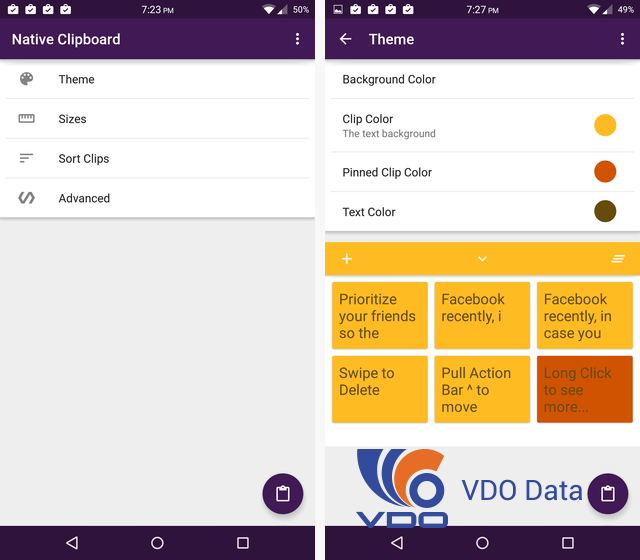
Từ đây, bạn có thể mở ứng dụng mà truy xuất bất cứ thứ gì bạn đã sao chép. Bạn đã nghĩ rằng chỉ cần chạm hai lần vào văn bản để dán, nhưng đây thao tác này không hoạt động trên điện thoại của tôi nhưng có thể tùy thuộc bào điện thoại mà bạn sử dụng. Bạn có thể thấy rằng thao tác này không chỉ hoạt động tốt mà nó còn dễ thay đổi và tùy biến.
Nativee Clipboard cũng đi kèm một tùy biến Xposed nếu bạn đang mày mò trên thiết bị của bạn (nếu không thì đừng để ý đến nó). Xposed có một vài tính năng khác nhau được trình bày chi tiết trên diễn đàn XDA.
2. Clipper
Clipper cũng hoạt động theo cách tương tự, bất kì thứ gì bạn copy cũng được lưu trữ trong ứng dụng. Điểm tôi thích nhất đó là bạn chỉ cần mở ứng dụng và chạm vào thứ mà bạn muốn copy trước khi nó được sao chép đến Clipboard. Sau đó bạn có thể điều hướng đến bất kì nơi nào mà bạn cần sao chép. Đây là một cách đơn giản và nhanh chóng.
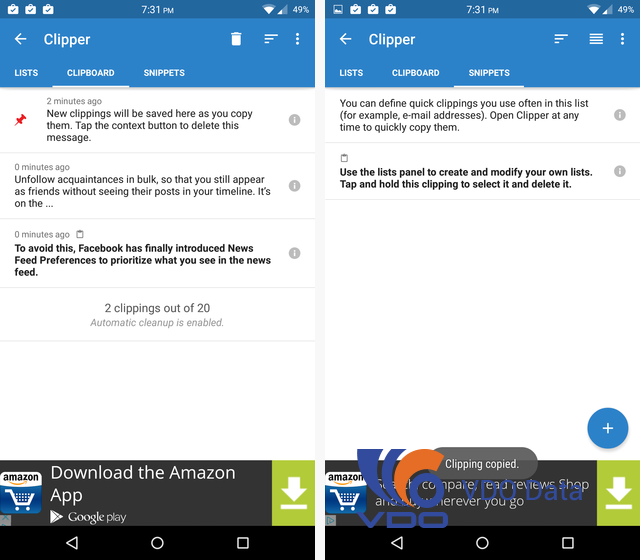
Bạn cũng có thể bổ sung thêm cụm từ nhanh mà bạn thường xuyên cần phải gõ (giống như địa chỉ mail) để dễ dàng truy cập chúng. Thậm chí bạn cũng có thể sắp xếp các ghi chú của bạn theo các loại và sử dụng một thông báo liên tục để chạm vào ứng dụng ngay lập tức. Thật không may, bạn cũng phải đối mặt với hàng loạt phiền nhiễu xuất hiện ở phía dưới ứng dụng.
Để sử dụng chức năng đầy đủ bạn có thể dùng ứng dụng Clipper Plus với chi phí $1.99, cho phép bạn khả năng lưu hơn ghi chú, đồng bộ hóa tất các các ghi chú trực tuyến của bạn, loại bỏ phiền nhiễu và tìm kiếm ghi chú.
>>> Top 3 trình duyệt lướt web “siêu tốc” cho smartphone Android
3. Copy Bubble
Bạn có nhớ Chat Head trên ứng dụng Facebook Messenger? Nếu bạn từng thích concept _ một bong bóng nhỏ trôi nổi trên màn hình để bạn có thể truy cập nhanh thì bạn có thể yêu thích ứng dụng Coppy Bubble này.Ứng dụng này được sử dụng trên điện thoại có kích thước màn hình 5-inch hoặc lớn hơn, vòng tròn nhỏ Copy Bubble chiếm lĩnh trên màn hình một lượng không gian không đáng kể nhưng lại cung cấp cho bạn khả năng truy cập siêu nhanh đến các mẩu ghi chú của bạn.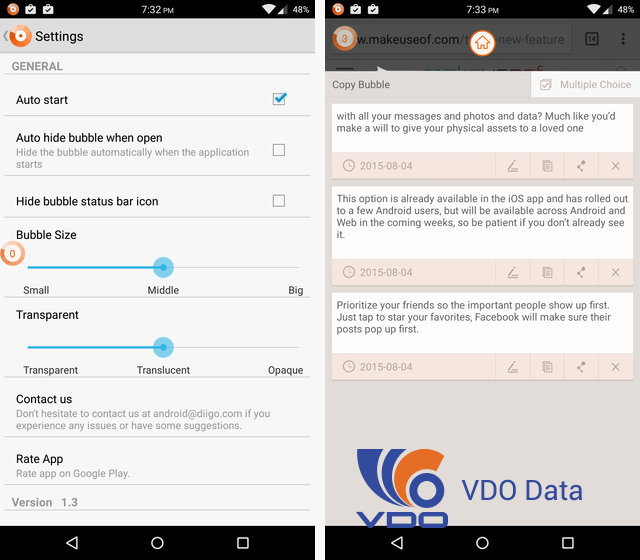
Bất kì mọi thứ bạn sao chép sẽ được lưu trữ trong ứng dụng, và số lượng bong bóng tăng lên. Sau đó mở ứng dụng ra, chạm vào ghi chú để copy và giảm thiểu các bong bóng để sao chép clip của bạn. Miễn là bạn cảm thấy bị cuốn hút khi các bong bóng xuất hiện trên màn hình điện thoại của bạn. Ứng dụng này cho phép bạn trải nghiệm miễn phí.
4. AnyCopy
AnyCopy là ứng dụng cho người dùng muốn có trải nghiệm tốt nhất trong khi vẫn đảm bảo an toàn. Phiên bản cao cấp có giá 1.99$, nhưng chỉ một vài tính năng bị ẩn như: thay đổi kích thước các ghi chú, thay đổi lưu mặc định thư mục và tự động phân loại các ghi chú dựa trên các ứng dụng và chúng được copy về. Phiên bản miễn phí thì có nhiều thông báo phiền nhiễu cùng với nhiều tính năng. Bạn có thể tìm kiếm thông qua các ghi chú, khởi động ứng dụng thông qua thông báo liên tục (hoặc tắt ứng dụng), thiết lập mã PIN để khóa ứng dụng, và cài đặt mật khẩu để khóa các thư mục cụ thể. Trên tất cả, các ghi chú của bạn có thể được mã hóa tất cả. Và đây là ứng dụng an toàn nhất trong danh sách các ứng dụng tôi đề cập đến.
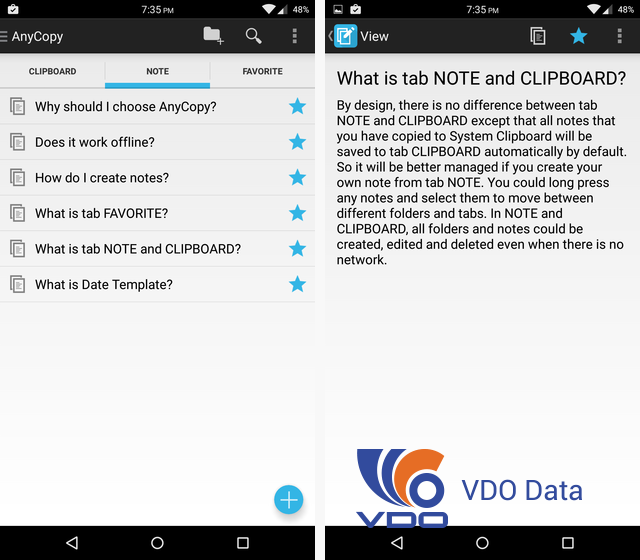
Ứng dụng này cũng hoạt động giống như ứng dụng khác: copy tất cả mọi thứ và bạn có thể tìm lại chúng trong AnyCopy, đợi bạn copy và dán chúng sang thư mục khác. Đây không phải là giải pháp nhanh nhất nếu bạn đặt mã PIN cho ứng dụng, nhưng lại là ứng dụng an toàn.
5. Easy Copy
Bạn bực mình với các ứng dụng mà bạn phải mất nhiều thời gian chỉ để copy và dán, nhưng không muốn có một bong bóng xuất hiện trên màn hình điện thoại của bạn? Thì có lẽ ứng dụng Easy Copy là ứng dụng mà bạn đang tìm kiếm. Ứng dụng cải thiện quá trình sao chép và dán của bạn bằng cách kết nối trực tiếp tới ứng dụng khác khi bạn muốn copy cái gìGiống như khi bạn tùy chỉnh menu chia sẻ, Easy Copy sẽ thay thế chức năng sao chép và dán. Copy một cái gì đó và một menu xuất hiện ở cuối, cùng với các ứng dụng phổ biến mà bạn muốn dán thứ bạn copy vào như like Google Search, Google Translate, hay the Phone app.Nếu không xuất hiện ứng dụng mà bạn muốn dán sang, bạn có thể chọn tùy chọn “share” và chọn từ danh sách ứng dụng đầy đủ của bạn (mẹo: nếu bạn chỉ muốn copy sang Clipboard, thì bạn cũng có thể tìm thấy dưới tùy chọn “Share”). Thậm chí, bạn vẫn có thể chỉnh sửa đoạn văn bản sao chép ngay từ khi trình đơn bật lên, cho phép bạn thực hiện những thay đổi nhỏ trước khi gửi chúng đi.
Trong cài đặt, bạn có thể thực hiện thay đổi cách hiển thị ứng dụng như thứ tự sắp xếp, ưu tiên, bạn có thể thực hiện điều chỉnh khác (như chọn ngôn ngữ mà bạn muốn dịch sang trong Google Translate).
Bạn có thể mua bản Easy Copy+ trong ứng dụng với giá 1.99$, loại bỏ tất cả phiền nhiễu xuất hiện trong ứng dụng của bạn. Sau khi sử dụng ứng dụng cả ngày, tôi vẫn chưa gặp bất kì phiền nhiễu nào, vì vậy, tôi không cần phải cập nhật phiên bản miễn phí có vẻ khá ổn.Bạn thích ứng dụng nào?
Tất cả các ứng dụng ở trên đáp ứng những nhu cầu khác nhau của người dùng. Một vài người không thích menu thay thế khi sử dụng Easy Copy, trong khi đó, những người khác lại không thích giao diện nổi của Copy Bubble. Tất cả đến từ sự lựa chọn ứng dụng nào phù hợp nhất với bạn.Với tôi, tôi yêu sự đơn giản và dễ dàng sử dụng, vì vậy tôi sử dụng Easy Copy. Ứng dụng cắt giảm số lần chạm khi bạn copy hay dán cái gì, làm cho trải nghiệm của tôi đơn giản hơn một chút.
Nguồn: Makeuseof.com